この度私サバ彦、液晶タブレット略して液タブを購入いたしました。
こんな時は購入を迷っている方と情報をシェアするのが紳士という者でしょう。
素人なりに色々と紹介していきたいと思います。
そもそも液タブとは?

まず液晶タブレットとは何かというところから。
「そんなもん知っとるわ」という方は飛ばしてください。
こういうデジタルお絵描き製品はまず大きく2つに分かれます。
iPadやandroidタブレットでお絵描き可能な物と、私が購入した液タブや板タブで使い方が全く変わってきます。
iPadやandroidタブレットでのお絵描きは、そのタブレットに専用のペンを使って直接描いていきます。
つまりパソコン等持っていなくても描くことが出来ます。
しかし全てがタブレット依存なので、タブレットの性能以上の事はもちろん出来ません。
私は使った事が無いので知ったかぶりはしませんが、ライトな趣味としてのお絵描きならこちらが賢い選択になるのでしょうか。
それに対して板タブや液タブはパソコンの周辺機器です。
パソコンが無いと何もできません。
全てはパソコンの性能次第となります。
お仕事として使う方はハイスペックなパソコンがあれば当然スムーズに色々な事が出来ちゃうという事です。
パソコンで何らかのお絵描き可能なアプリを使って描いていく感じです。
で、私の場合は趣味兼副業で写真や動画をやっているので、ある程度のスペックのパソコンとアドビ製品を使えるので、迷わず液タブを購入したという訳です。
Wacom Cintiq 基本情報
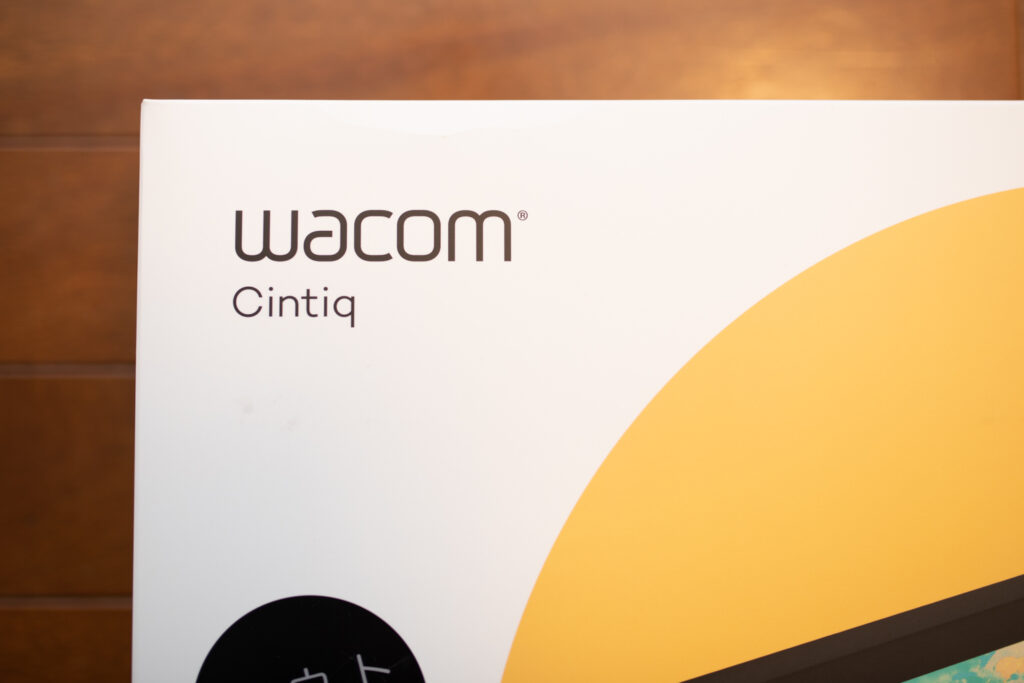
まずは名前の読み方ですね。
ワコムさんの製品は名前が読めないのが一つの特徴です。
こちらはシンティックと読みます。
Cintiqには16と22がありまして、ご想像通り大きさが違います。
そして上位モデルとしてCintiq proというのがありまして、そちらも画面の大きさが3種類あるようです。
入門モデルも用意されておりまして、そちらはWacom oneというモデルになります。
私の選んだCintiq16は中間グレードの小さい方って事になります。
Wacom Cintiq 開封

とりあえず開封していきます。
内緒にするつもりでしたがデカデカとシールが貼られているのでバレバレですね。アウトレット品です。
ワコムさんのオンラインストアで買いました。
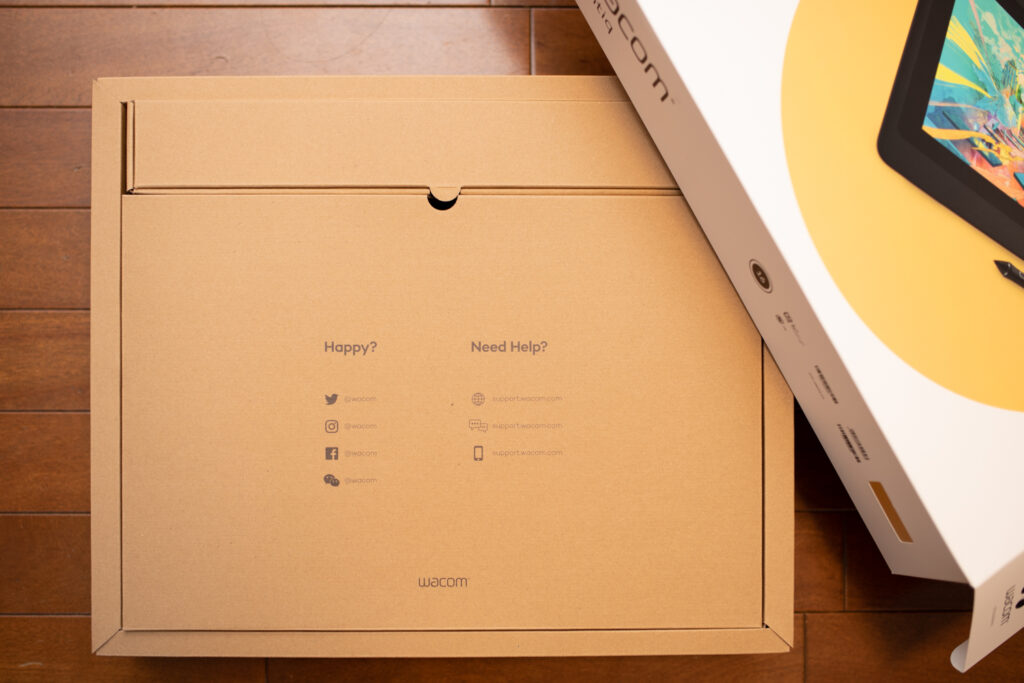
箱からスルスルっと引き出すと、また箱です。
それを開けると

こんな感じ。
液タブ自体は布っぽい入れ物に入ってますね。
どかすと

こんな感じ。
文句の付けようがない、丁寧すぎず、雑じゃない良い感じだと思います。

付属品はケーブルと専用ペンと説明書になります。

ケーブルは3本がまとめられたような感じで、それぞれ電源、USB、HDMI端子です。
私のパソコンのグラボにはHDMIが1つしか刺さらないので、ディスプレイポートの変換ケーブルを買って使っています。
Wacom Cintiq 使ってみる

とりあえず接続して電源を入れるモニターと同じ画面が表示されます。
要するに画面に直接ペンで描いたりできる機器という事ですね。
画像はフォトショップを使っている状態です。
左手でキーボードのショートカットキーを操作して、右手で描く感じで使っています。
左手用のデバイスを買うと便利みたいですが、私のお絵描きにはもったいないので今のところは買わない予定です。
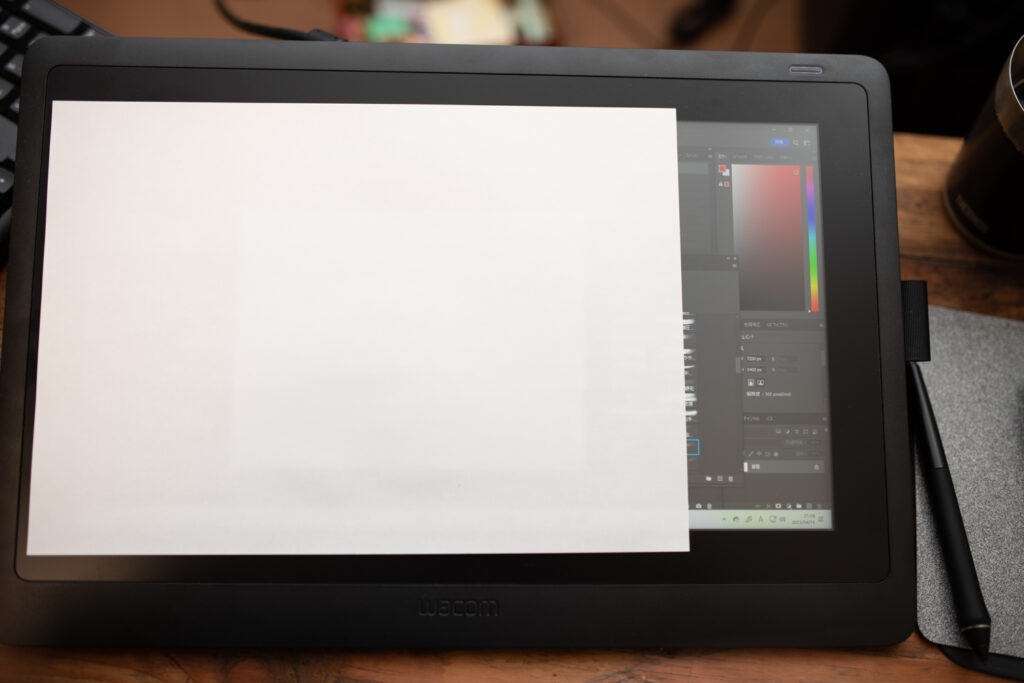
A4の紙を置いてみました。
Wacom Cintiq 16 のサイズ感が伝わるでしょうか。

ペンにもボタンがあって使いやすいです。
このペンは最上位機種と共通の物らしいです。

アプリは何を使うかによって使い方が違うので説明は省きます。
フォトショップを使うとアイディア次第で画像を使ったりフォントを使ったり図形を使ったり、出来ることは無限大な感じですよね。
まとめ

「すべてのクリエイティブに」なんて書いてありますが、本当に素晴らしいと私も思いました。
お絵描きのみならず、画像編集にも使ってみましたが、鬼のように捗ります。
色等のチェックはモニターを見ながらになりますが、画像を直接触るような感覚なので作業が全然変わってきます。
画像編集のみならば板タブの方が安いので良いかもしれません。
私も以前紹介しているので興味が御有りの方は見てみてください
値段を気にしない、お絵描きなどもしたいという方は間違いなく液タブです。
私は板タブでは絵は描けませんでした。
私の購入したのはこれ
エントリーモデルがこちら
ガチ勢用はこちら
クリエイティブな趣味を持つのは楽しいですし、副業に繋がったりしたら最高ですからね。
興味をお持ちの方は試してみてはいかがでしょうか。




コメント